Manual de uso de la Mac
- Te damos la bienvenida
- Novedades en macOS Tahoe
-
- Conectarse a Internet
- Iniciar sesión con tu cuenta de Apple
- Configurar iCloud
- Navegar por Internet
- Previsualizar un archivo
- Tomar una captura de pantalla
- Cambiar el brillo de la pantalla
- Ajustar el volumen
- Usar los gestos del trackpad y el mouse
- Usar Touch ID
- Imprimir documentos
- Funciones rápidas de teclado
-
- Cambiar Configuración del Sistema
- Elegir la foto del fondo de pantalla
- Agregar y personalizar widgets
- Usar un protector de pantalla
- Agregar un usuario o grupo
- Agregar tu correo electrónico y otras cuentas
- Automatizar tareas con Atajos
- Crear Memojis
- Cambiar tu imagen de inicio de sesión
- Cambiar el idioma del sistema
- Aumentar el tamaño de lo que está en la pantalla
-
- Introducción a Apple Intelligence
- Traducir mensajes y llamadas
- Crear imágenes originales con Image Playground
- Crear tus propios emojis con Genmoji
- Usar Apple Intelligence con Siri
- Encontrar las palabras adecuadas con las herramientas de escritura
- Obtener un resumen de las notificaciones y reducir las interrupciones
- Usar ChatGPT con Apple Intelligence
- Apple Intelligence y la privacidad
- Bloquear el acceso a las funciones de Apple Intelligence
-
- Configurar un enfoque para concentrarse en una tarea
- Bloquear ventanas emergentes en Safari
- Usar Dictado
- Realizar acciones rápidas con las esquinas activas
- Enviar correos
- Enviar mensajes de texto
- Hacer una videollamada de FaceTime
- Editar fotos y videos
- Usar Live Text para interactuar con el texto en una foto
- Comenzar una nota rápida
- Obtener indicaciones
-
- Introducción a Continuidad
- Usar AirDrop para enviar elementos a dispositivos cercanos
- Retomar tareas en otros dispositivos
- Controlar el iPhone desde la Mac
- Copiar y pegar entre dispositivos
- Transmitir audio y video con AirPlay
- Hacer y recibir llamadas y mensajes de texto en tu Mac
- Usar la conexión a Internet de tu iPhone con tu Mac
- Compartir la contraseña de Wi-Fi con otro dispositivo
- Usar el iPhone como cámara web
- Insertar dibujos, fotos e imágenes escaneadas desde el iPhone o iPad
- Desbloquear tu Mac con el Apple Watch
- Usar tu iPad como segunda pantalla
- Usar un teclado y un mouse para controlar la Mac y el iPad
- Sincronizar música, libros y más entre dispositivos
-
- Configurar Compartir en familia
- Obtener recomendaciones de Compartir en familia
- Agregar miembros de la familia a un grupo de Compartir en familia
- Eliminar miembros de la familia de un grupo de Compartir en familia
- Administrar la configuración parental y de compartir
- Compartir una fototeca
- Colaborar en proyectos
- Encontrar contenido compartido contigo
- Buscar a tu familia y amigos
-
- Conectar una pantalla externa
- Usar la cámara
- Conectar un accesorio inalámbrico
- Conectar una impresora a la Mac
- Conectar AirPods a la Mac
- Optimizar la vida útil de la batería de la Mac
- Optimizar espacio de almacenamiento
- Grabar discos CD y DVD
- Controlar los accesorios de tu casa
- Usar Windows en la Mac
-
- Introducción
-
- Activar o desactivar rápidamente las funciones de accesibilidad
- Cambiar la configuración de Atajo para la accesibilidad
- Permitir a las apps de accesibilidad acceder a la Mac
- Activar opciones de accesibilidad en la ventana de inicio de sesión
- Usar configuración de Accesibilidad al compartir pantallas
-
- Funciones de accesibilidad de visión
- Introducción a VoiceOver
- Aumentar el zoom en el entorno
- Aumentar el zoom de lo que está en la pantalla
- Aumentar el tamaño del texto y los íconos
- Ajustar los colores de la pantalla
- Ver una versión ampliada de colores o texto
- Leer o escuchar texto en apps
- Personalizar el movimiento en la pantalla
-
- Controlar lo que compartes
- Configurar la Mac de forma segura
- Permitir que las apps vean la ubicación de tu Mac
- Usar la navegación privada
- Mantener los datos seguros
- Comprender las contraseñas
- Cambiar las contraseñas vulneradas o no seguras
- Usar Iniciar sesión con Apple en apps y sitios webUsar la protección de seguridad de Mail
- Buscar un dispositivo perdido
- Recursos para la Mac
- Recursos para tus dispositivos Apple
- Copyright y marcas comerciales

Cambiar tu imagen de inicio de sesión en la Mac
Puedes cambiar la imagen que aparece en la ventana de inicio de sesión en tu Mac. Tu foto de inicio de sesión también se muestra como tu foto de cuenta de Apple y en Mi tarjeta en Contactos.
Nota: no puedes cambiar la foto de otro usuario que tenga la sesión iniciada en este momento (esto se indica con una marca de verificación en la foto del usuario). El usuario debe iniciar sesión y cambiar su foto, o cerrar su sesión, para que puedas cambiarla.
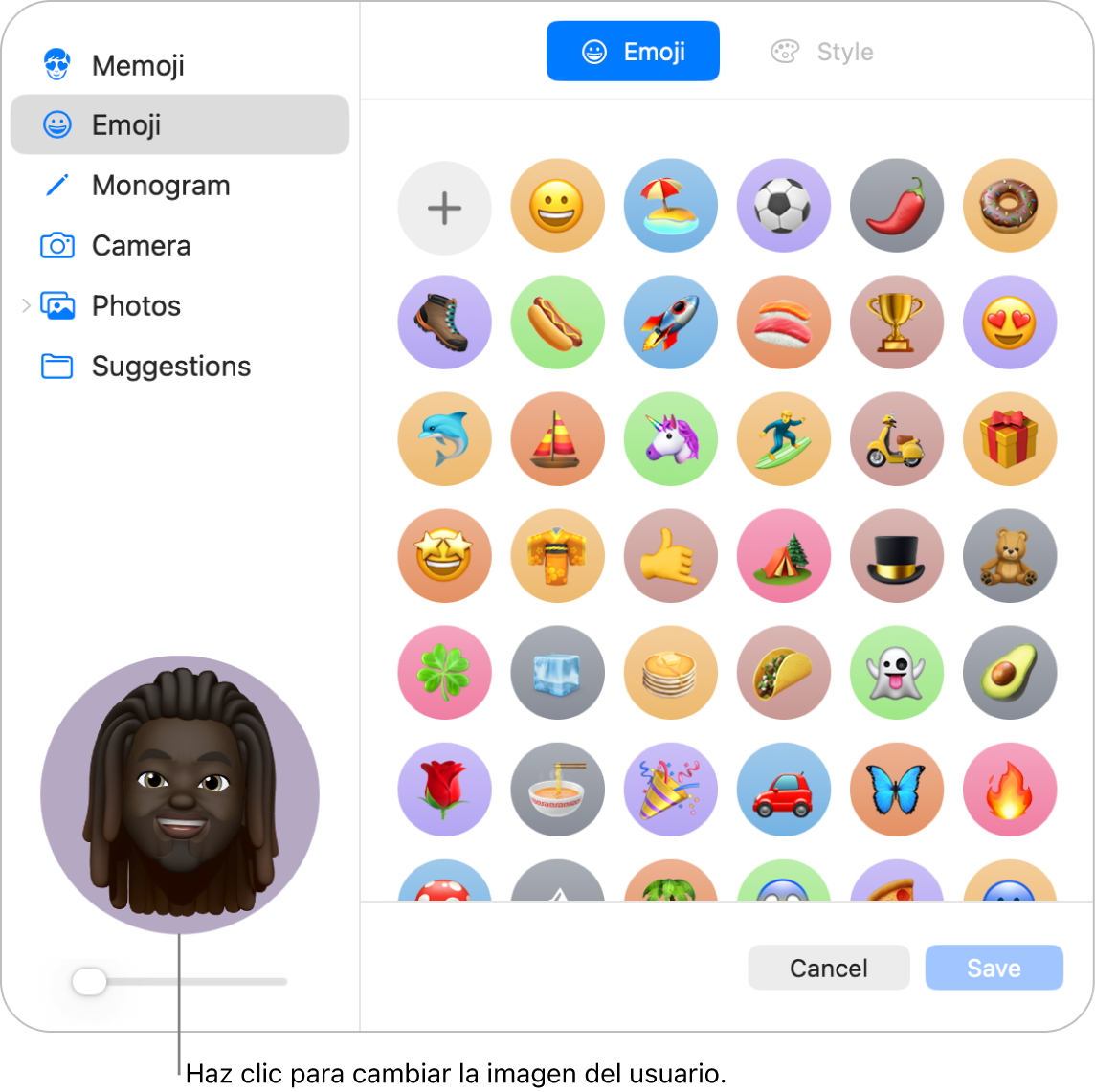
En tu Mac, selecciona menú Apple

 en la barra lateral (es posible que tengas que desplazarte hacia abajo).
en la barra lateral (es posible que tengas que desplazarte hacia abajo).Haz clic en la imagen junto a tu nombre de inicio de sesión y realiza alguna de las siguientes acciones:
Selecciona un Memoji: haz clic en Memoji y luego haz clic en
 para seleccionar y crear una imagen facial. O elige uno de los Memoji que se muestran y selecciona la pose y el estilo que prefieras.
para seleccionar y crear una imagen facial. O elige uno de los Memoji que se muestran y selecciona la pose y el estilo que prefieras.Seleccionar un emoji: haz clic en Emoji y luego haz clic en
 para seleccionar una imagen de la biblioteca de emojis. O elige uno de los emojis que se muestran y selecciona un estilo.
para seleccionar una imagen de la biblioteca de emojis. O elige uno de los emojis que se muestran y selecciona un estilo.Seleccionar un monograma: haz clic en Monograma, selecciona un color de fondo e ingresa las iniciales.
Tomar una foto con la cámara de la Mac: haz clic en Cámara. Prepara la toma y haz clic en
 . Puedes volver a tomar la foto en caso necesario. Consulta Actualizar tu imagen de usuario utilizando Photo Booth.
. Puedes volver a tomar la foto en caso necesario. Consulta Actualizar tu imagen de usuario utilizando Photo Booth.Selecciona una foto de tu Fototeca de Fotos: haz clic en Fotos. Para ver fotos de un álbum específico, haz clic en el álbum que quieras y selecciona una foto.
Consejo: para reemplazar rápidamente la foto actual con una imagen almacenada en tu Mac, arrastra la imagen desde el Finder hacia la foto actual.
Seleccionar una imagen sugerida: haz clic en Sugerencias y selecciona una imagen.
Después de seleccionar una imagen, puedes ajustar su aspecto. Realiza una de las siguientes operaciones:
Ajustar la ubicación de la imagen: arrastra la imagen dentro del círculo.
Aumentar o reducir el zoom: arrastra el regulador a la izquierda o a la derecha.
Haz clic en Guardar.